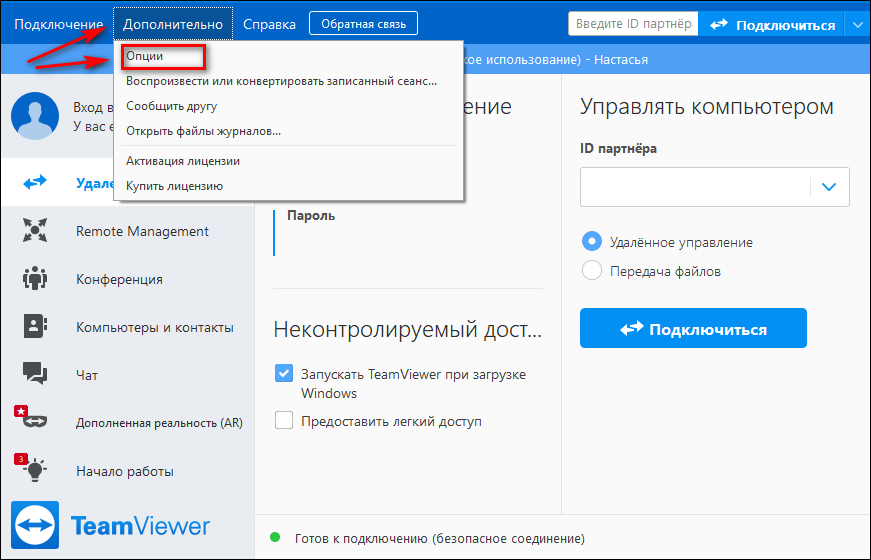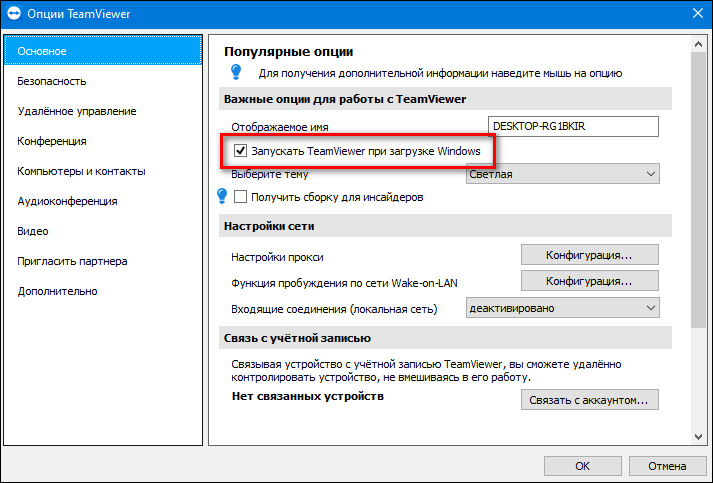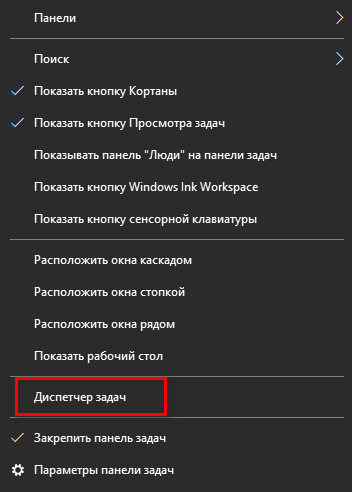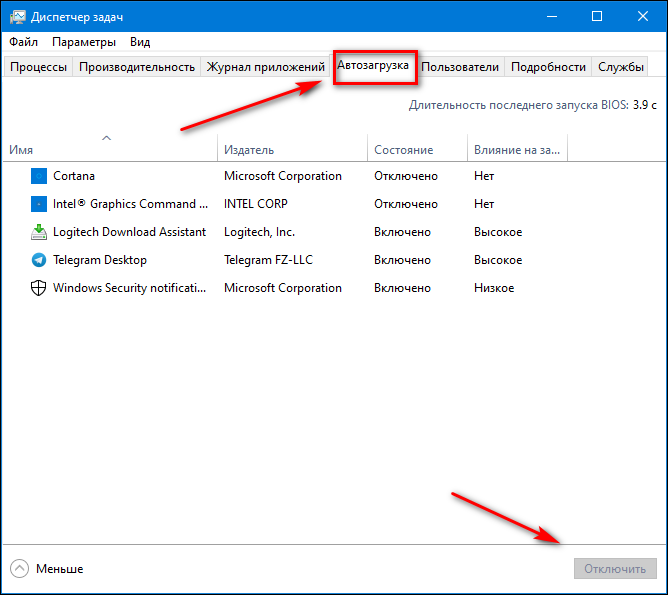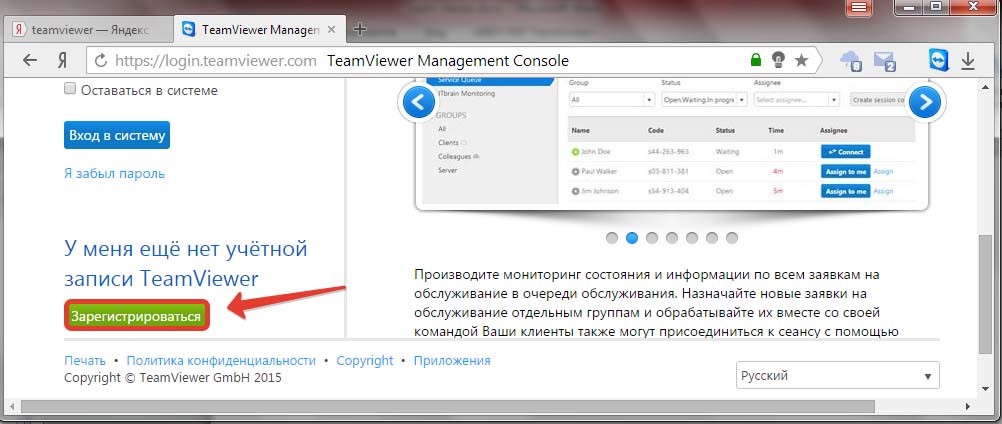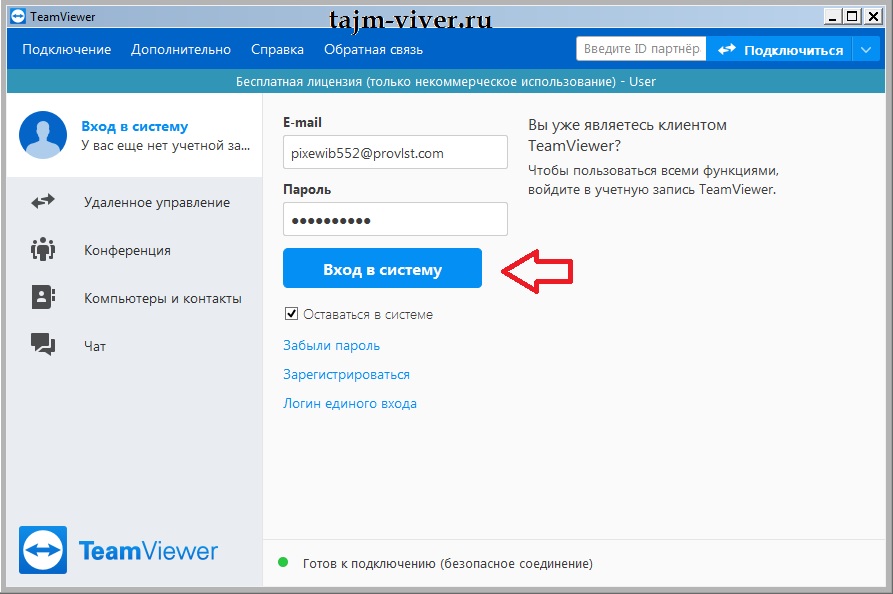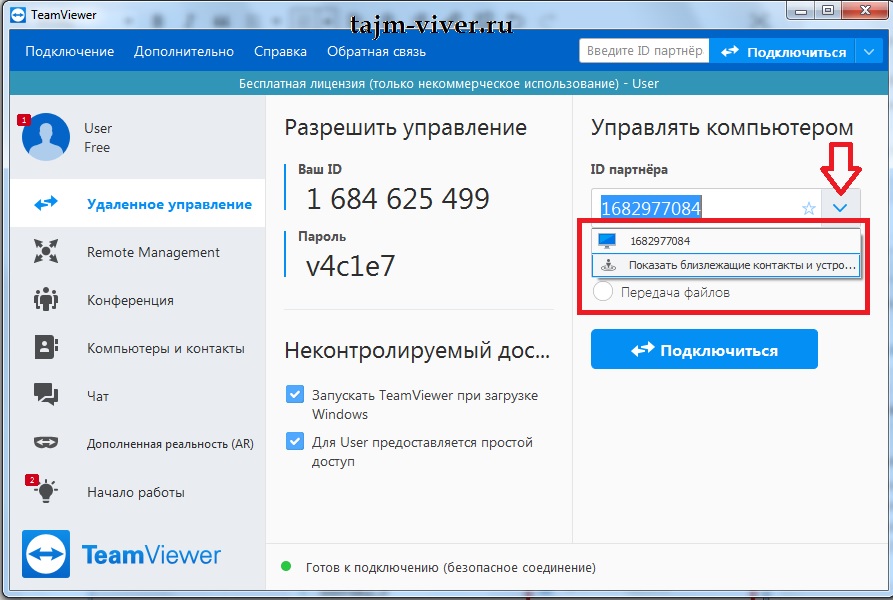нет галочки запускать teamviewer при загрузке windows
Как отключить автозапуск Teamviewer в Windows
TeamViewer — программа для удаленного доступа к ПК. Она достаточно проста в управлении и не занимает много места. Однако если утилита стоит в автозагрузке, это может повлиять на производительность компьютера, а также на скорость загрузки системы при включении. Не всем пользователям эта программа нужна для постоянной работы, так что рекомендуется отключить ее из автозапуска.
Отключение автозапуска через настройки программы
Если TeamViewer включается автоматически после каждого входа в систему, необходимо отключить опцию автозагрузки. Сделать это можно через саму программу двумя способами.
Первый вариант. Открыть программу. На стартовой странице под ID и паролем будет раздел “Неконтролируемый доступ”. Первый же пункт — запуск TeamViewer при загрузке Виндовс. Необходимо снять галочку, чтобы программа не запускалась автоматически.
Второй вариант. Если по каким-то причинам на стартовой странице нет опции с автозагрузкой, ее найти можно через верхнюю строку меню:
● раздел “Дополнительно”;
● кнопка “Опции”.
На странице появится окно управления, где можно будет убрать функцию автозагрузки. После того как убрать галочку, необходимо нажать “Ок” внизу окна, чтобы сохранить результат настроек.
Отключение через диспетчер задач
Диспетчер задач — опция, которая позволяет управлять сразу всеми процесса. Поэтому вместе с TeamViewer из автозапуска можно убрать и другие ненужные программы.
1. Нужно запустить меню, нажав правой кнопкой мыши на свободное место в панели задач.
2. Выбрать “Диспетчер задач”.
3. В разделе “Автозагрузка” выбрать программу, которую нужно исключить из списка, и нажать на кнопку “Отключить” в правом нижнем углу.
Особенности отключения автозагрузки
Выключить опцию автозагрузки в TeamViewer также можно через “Конфигурацию системы”. Однако в Windows 10 хотя окно с соответствующим названием осталось, оно больше не выполняет свои функции, а перенаправляет в Диспетчер задач. В более ранних версиях Виндовс можно попробовать отключить автозагрузку так:
1. В строку “Поиск” или “Выполнить” в “Пуске” нужно вбить msconfig.exe.
2. В появившемся окне перейти в раздел “Автозагрузка”, выбрать TeamViewer и нажать “Отключить”.
Иногда программа продолжает запускаться при включении ПК, даже если исключена из списка. Это ошибка реестра. Проще всего удалить программу с устройства.
Start TeamViewer
Существуют некоторые неочевидные нюансы использования Тим Вивер. Но они окажутся полезными. Во-первых, это загрузка программы при включении компьютера. Данная функция окажется полезной для постоянного удаленного управления системой. В статье пойдет речь о настройке автоматического запуска TeamViewer, а также способе открыть программы без установки. Начнем по порядку.
Автозагрузка
Автозагрузкой в Windows называется определенный перечень программ, которые запускаются вместе с операционной системой. Разумное использование этой функции позволит в некоторой степени облегчить работу за компьютером. Если TeamViewer используется для удаленного администрирования, то автозапуск будет очень кстати. Разберемся с активацией этой опции.
Настройка программы
Включить функцию получится в параметрах Тимвивера. Запустите программу, откройте меню «Дополнительно» и там кликните ЛКМ по «Опции». Далее, перейдите в раздел «Основное». Там вы найдете графу «Запускать TeamViewer при загрузке Windows», которая и отвечает за нужную опцию.
Возможно такое, что программа все равно не будет открываться при входе в систему. В таком случае полностью закройте Тимвивер. Далее, перейдите к расположению исполняемого файла для его запуска или ярлыка. Кликните по нему ПКМ и выберите опцию открытия от имени админа. А потом повторите все действия из абзаца выше.
Отключается автозагрузка аналогичным образом. Вам нужно опять вернуть в основные настройки, деактивировать соответствующий пункт и применить изменения. Но есть еще один вариант, как это сделать. О нем вы узнаете в статье «TeamViewer отключить автозапуск» на нашем сайте.
Одноразовый запуск
В программе предусмотрена возможность запустить TeamViewer без установки. Для этого вам нужно загрузить инсталляционный файл к себе на компьютер. Скачать его можно с нашего сайта. Когда загрузка окончится, откройте его.
Если планируется инсталляция программы, то в первом блоке нужно выбрать пункт «Установить». Но сейчас требуется не это. Так что отметьте графу «Только запустить». Во втором разделе выберите второй вариант («личное/некоммерческое использование»). А потом нажмите «Принять…».
Вот так получится запустить Тимвивер в обход установки. Но учтите, что в этом режиме настройки сохранятся не будут. Кроме того, снизится скорость работы. Соответственно, дистанционное управление окажется менее удобным из-за более высокой задержки.
Неконтролируемый доступ TeamViewer — подключение без пароля
Появившаяся в далёком 2005-ом году утилита TeamViewer быстро приобрела популярность и распространилась почти в 50-ти странах мира. Пользователи тепло приняли программу, позволяющую подключаться и работать удалённо на чужом компьютере, не тратя при этом ни денег, ни времени. Хотя раньше использование приложения сопровождалось некоторыми трудностями. В этой статье мы рассмотрим как настроить неконтролируемый доступ в TeamViewer.
Например, для соединения с другим устройством, запоминались длинные девятизначные логины и пароли, что представляло достаточно трудную задачу. Но технологический процесс не стоит на месте и у пользователей теперь есть неконтролируемый доступ, не использующий идентификацию. Правда, не все в должной степени владеют этой функцией.
Что такое неконтролируемый доступ?
Первая проблема заключается в том, что некоторые даже не до конца понимают, что такое неконтролируемый доступ. Короткое объяснение поможет получить представление об этом понятии.
Если совсем просто, то это опция, позволяющая без ввода лишних данных, получить доступ к управлению чужим компьютером. Функция неконтролируемого доступа часто используется системными администраторами для обеспечения доступа к другим устройствам, экономя при этом большое количество времени.
После того, как стало более понятно, что представляет неконтролируемый доступ, несложно понять и его основные достоинства. Во-первых, как сказано выше, существенная экономия времени. Пользователю не нужно тратить время для ввода каких-то логинов или паролей, всё происходит автоматически. Тем же системным администраторам, такая функция позволяет быстро устранять неполадки на чужом компьютере без лишнего объяснения, как запустить ТимВивер.
Дожидаться разрешения от подключаемого устройства также нет нужды. Настроить какое-то приложение получится даже тогда, когда за компьютером никого нет. После установки и получения неконтролируемого доступа утилита запускается вместе с запуском системы и работает в фоновом режиме. Иначе говоря, не нужно даже открывать программу для получения удалённого доступа.
Настройка неконтролируемого доступа в TeamViewer
Сразу стоит сказать, что для настройки неконтролируемого доступа не нужно обладать высшим образованием в сфере IT-технологий. Установить необходимые параметры очень просто. С этим справиться практически любой пользователь, в независимости от навыка обращения с ПК.
Авторизация компьютеров
Чтобы удалённо управлять двумя компьютерами, нужно их авторизировать через один аккаунт. Для этого запускаем TeamViewer на обоих компьютерах и авторизируемся через один логин и пароль.
Настройка неконтролируемого доступа
Всё описанное ниже нужно выполнять только на том компьютере, к которому в дальнейшем будет происходить подключение.
Заключение
Прочитав и ознакомившись с данной инструкций, практически любой пользователь сможет настроить неконтролируемый доступ в TeamViewer на своём или чужом ПК. ТимВивер будет запускаться автоматически при загрузке операционной системы. Тем самым, давать возможность для подключения к компьютеру в любое время. Но учтите, что для полноценной работы программы необходим высокоскоростной интернет. В противном случае, будут сплошные сбои при установке соединения и отображения изображения.
Как отключить TeamViewer и полное прекращение работы программы
Программу TeamViewer устанавливал каждый третий владелец персонального компьютера. Самая популярная утилита для обеспечения доступа к удаленному устройству от обновления к обновлению работает все стабильнее. Но проблемы с потреблением ресурсов компьютера заставляют пользователей отключать программу и запрещать ей автоматический запуск.
Отключение ТимВивер
TeamViewer после установки автоматически настраивает фоновую работу, даже если окно приложения не активно. Это позволяет другим пользователям в случае необходимости выполнять подключения к вашему компьютеру для быстрой помощи или настройки. Это очень удобно, но серьезным минусом этой программы является периодически повышающаяся нагрузка на процессор.
Отключение ТимВивера поможет сократить фоновое потребление ресурсов ОЗУ и процессора. Важно, что после того, как приложение выгружается из системы, оно не должно само по себе включиться: для этого дополнительно отключается автозапуск TeamViewer.
Зачем отключать
Существует несколько причин, по которым стоит научиться правильно отключать приложение:
Главная проблема в этом процессе заключается в усложненном механизме отключения: простым щелчком по «крестику» в верхней части окна закрыть программу не получится. Для полной выгрузки TeamViewer из системы потребуется специальный алгоритм действий.
Полное прекращение работы программы
Как закрыть программу
Полностью отключить приложение можно тремя основными способами. Простым нажатием правой кнопки мыши «убить» процесс не удастся: программа автоматически сворачивается в системный трей. Выгрузить приложение из системы можно следующими путями:
Как отключить автозапуск
Запретить программе автоматически запускаться не менее важно, иначе все попытки отключить TeamViewer будут напрасными. Сделать это можно двумя способами:
ТимВивер последних версий практически не занимает места в ОЗУ. Но некоторые более ранние сборки могут грузить процессор и оперативную память. Более того, при зависании окно программы не поддается обычным манипуляциям. В таких случаях стоит прибегать в форсированному закрытию программы и отключению стандартной функции автозапуска приложения.
TeamViewer отключить автозапуск
Автозагрузка часто оказывается полезной функцией. Она будет запускать определенные программы вместе с включением компьютера. Соответственно, пользователю не придется их открывать вручную, все сразу же будет готово.
Но у функции есть определенные недостатки. Главным из них является замедление загрузки компьютера. Соответственно, некоторые программы стоит все же изъять из автозапуска. Если TeamViewer используется не постоянно, то он должен быть одним из первых.
Деактивация автозагрузки
Проще всего исключить Тим Вивер из автозапуска из меню настроек программы. Для начала запустите ее на компьютере. На панели инструментов откройте вкладку «Дополнительно», а оттуда перейдите в «Опции».
В разделе «Основное» присутствует пункт «Запускать TeamViewer…». Его следует деактивировать. Чтобы применить изменения, кликните на «ОК».
Альтернативный вариант
Отключить автозапуск TeamViewer можно не только в самой программе, но и альтернативным способом. Проще всего это сделать через диспетчер задач. Остановимся на этом варианте более подробно. Делается все следующим образом:
На этом все, больше программа не будет запускаться со стартом Windows.